@pti-jean : perso quand j’avais installé l’extension KeeWeb pour Nextcloud, j’avais suivi la procédure suivante :
- dans Nextcloud > menu des applications (le lien doit être quelque chose comme https://tondomaine.com/nextcloud/index.php/settings/apps > installer l’extension “KeeWeb” (perso j’ai la version 0.5.1)
- à cette étape tu dois déjà voir que KeeWeb est accessible dans le barre du haut de NextCloud :
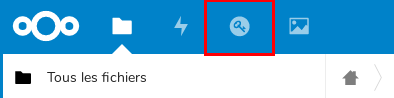
- maintenant il te reste un souci c’est que KeeWeb ne peut pas détecter les fichiers .kdbx (il ne reconnaît pas l’extension), cela se traduit par un icône vide (blanche) pour tes fichiers .kdbx dans Nextcloud, du coup quand tu cliques dessus il te propose de télécharger le fichier plutôt que de l’ouvrir avec KeeWeb
- pour cela, via un accès SSH, créer le fichier
/var/www/nextcloud/config/mimetypemapping.jsonavec le contenu suivant
{
"kdbx": ["application/x-kdbx"]
}
Pour s’assurer que les droits sont bons sur le fichier :
chown nextcloud:nextcloud /var/www/nextcloud/config/mimetypemapping.json
chmod a-rwx /var/www/nextcloud/config/mimetypemapping.json
chmod ug+r /var/www/nextcloud/config/mimetypemapping.json
chmod u+w /var/www/nextcloud/config/mimetypemapping.json
Ensuite lancer un scan
admin@mamachine:~$ sudo su -
root@mamachine:~# sudo -u nextcloud php7.3 /var/www/nextcloud/occ files:scan --all
Après ça normalement tu as une icône d’engrenage dans Nextcloud pour les fichiers .kdbx :
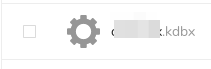
et quand tu cliques dessus ça s’ouvre dans KeeWeb.
En espérant que ça marche